CardyがDynalistに上陸しました。情報カード型エディタDynaCardです
近づくほどに静寂来たれり鈍色の空。
DynaCard
まずはTextwellアクションです。起動するとDynalistにWorkFlowyのCardyスタイルを適用します。パソコン用Stylishにはすでにaki氏によるCardyが発表されているのですが、モバイル版に適用するとズレてしまうので、一から組み直しました。Dynalistの内部構造は把握しきれてないので、変な表示になるときもあるかもしれません。そこはご勘弁を。
Import Textwell ActionDynaCard
デザイン
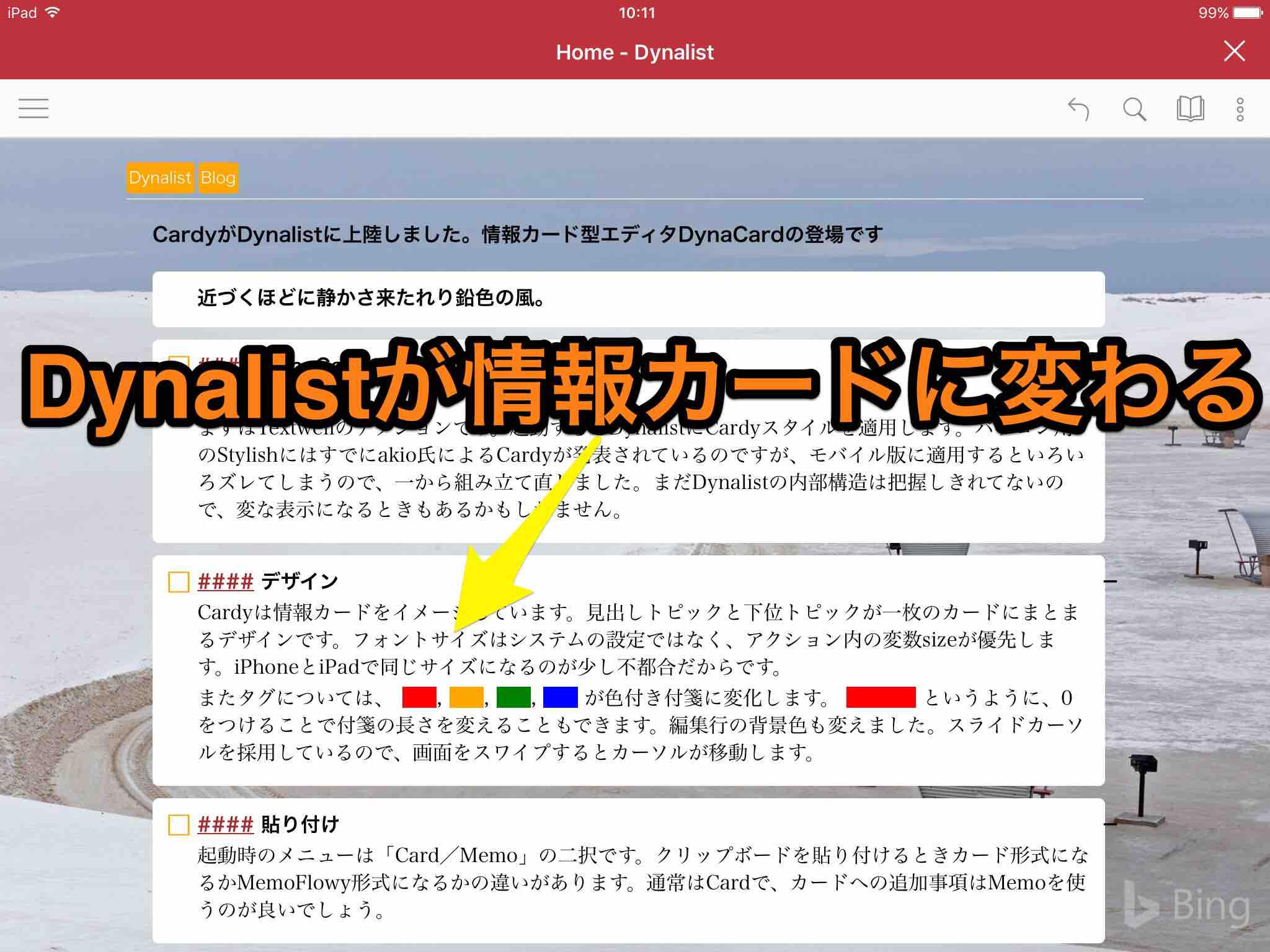
Cardyは情報カードをイメージしています。見出しトピックと下位トピックが一枚のカードに収まるデザインです。フォントサイズはシステムの設定ではなく、アクション内の変数sizeが優先します。iPhoneとiPadで同じサイズになるのが少し不都合だからです。また変数wallpaperに画像のURLアドレスを書き込むと、それが壁紙になります。
タグについては、 @l1, @l2, @l3, @l4 が色付き付箋に変化します。 @l1000 というように、0 をつけることで付箋の長さを変えることもできます。編集行の背景色も変えました。現在のカーソル位置を見つけやすい。スライドカーソルも採用しているので、画面をスワイプするとカーソルが移動します。これがないと「エディタ」って感じがしない。
Dynalistの標準CSS → https://dynalist.io/assets/css/theme_default.css
貼り付け
起動時のメニューは「Card/Memo」の二択です。クリップボードを貼り付けるときカード形式か、MemoFlowy形式かの違いがあります。通常はCardを用い、追加事項のときはMemoを使うのが良いでしょう。このメニューをキャンセルすると、クリップボードには何も入らない代わりに、通常のリスト表示になります。そこは使い分けで。
読み込み
終了時の「Replace」は表示中のトピックをTextwellに取り込みます。段差は反映しません。その代わり「#」始まりのトピックを見出しと見なし、その直前に空行を入れます。個人的にはこの方法が一番使いやすい。Textwell上ではMarkdownで書き、Dynalistではそれとは別の階層構造を扱う感じになります。なのでTextwellに戻したとき、見出しが見出しでないと困るからです。
ログインの注意
TextwellではDynalistのGoogle認証が途中で止まります。対処法はメールアドレスでのログインに切り替えること。詳しくは以前の記事をご参照ください。まとめ
CardyとDynalistの相性はWorkFlowyよりも良く、背景の壁紙がころころと動かない。Markdownの強調が有効になる。トピックの削除がわかりやすい等の利点があります。それにしても、箇条書きだと「手順」を書いている気持ちになるのが、カード形式には「平面」を感じるのが面白いです。パラレルワールドを扱っている感じになる。カードごとに世界線がある多次元っぽさが出てきます。発想を広げるときにはこの形式が向いています。
論文のように「理を詰めていく」とはちょっと違うので、そのときはまた、別のデザインが必要になるのでしょうね。
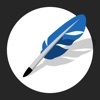 Textwell 1.7.2
Textwell 1.7.2